Stapelweise WEBM in MP4 unter MacOS umwandeln
Haben Sie schon einmal ein WEBM-Videodateiformat in MP4 konvertieren müssen, um es auf Ihrem iPhone oder einem anderen Apple-Gerät abzuspielen? Oder wollten Sie vielleicht ein Video auf YouTube oder in sozialen Medien hochladen, aber es wird nur das MP4-Format unterstützt? Die Konvertierung von Videodateien auf einem Mac kann überwältigend erscheinen, wenn Sie es noch nie zuvor gemacht haben. Dieser Artikel dreht sich um die WEBM zu MP4 Mac Konvertierung. Egal, ob Sie nur ein paar kurze Clips oder Stunden an Filmmaterial konvertieren müssen, dieser Leitfaden hilft Ihnen weiter – Mac-Videokonvertierung leicht gemacht. Lassen Sie uns anfangen und lernen, wie man WEBM zu MP4 auf dem Mac konvertiert.
Teil 1. Beste Methode zum Stapelkonvertieren von WEBM in MP4 auf dem Mac
HitPaw Univd für Mac (HitPaw Video Converter für Mac) ist eine ausgezeichnete Wahl für das Stapelkonvertieren von WEBM-Dateien in MP4. Diese vielseitige Videokonverter-Software ermöglicht es Ihnen, Videos in über 1000 Formate zu konvertieren, einschließlich aller gängigen Video- und Audio-Codecs. Mit seinen blitzschnellen Konvertierungsgeschwindigkeiten, der Möglichkeit zur Stapelverarbeitung und den flexiblen Ausgabekontrollen macht HitPaw Univd das Konvertieren von WEBM-Dateien zu einem Kinderspiel. Und es funktioniert perfekt auf Mac-Systemen mit Apple Silicon oder Intel-Prozessoren.
HitPaw Univd - All-in-One Video Lösungen für Win & Mac
Sicher verifiziert. 254.145 Personen haben es heruntergeladen.
- Nutzt Hardwarebeschleunigung für blitzschnelle Videoformatkonvertierungen bei 100% Qualität
- Konvertiere mehrere WEBM-Dateien gleichzeitig auf dem Mac mit nur wenigen einfachen Klicks in MP4
- Benutzerfreundliches Design, das auch für Anfänger einfach zu navigieren ist
- Feinabstimmung der MP4-Parameter wie Auflösung, Bitrate, Codec und mehr
- Konvertiere Videos nicht nur von WEBM, sondern auch von MP4, MOV, AVI, MKV, FLV und anderen Formaten
- Hinzugefügte Bearbeitungswerkzeuge: Trimmen, zuschneiden, Wasserzeichen hinzufügen und Videos vor der Formatkonvertierung bearbeiten
Sicher verifiziert. 254.145 Personen haben es heruntergeladen.
Leitfaden zum Stapelkonvertieren von WEBM in MP4 auf MacOS
Das Konvertieren mehrerer WEBM-Videodateien in das MP4-Format auf Ihrem Mac ist mit HitPaw Univd schnell und einfach. Befolgen Sie diese einfachen Schritte:
Schritt 1: Fügen Sie WEBM-Dateien zu Univd für Mac hinzu
Starten Sie HitPaw Univd für Mac und klicken Sie auf die Schaltfläche "Dateien hinzufügen" in der oberen linken Ecke. Ein Dateiauswahlfenster wird geöffnet. Navigieren Sie zum Ordnerspeicherort der WEBM-Dateien, die Sie konvertieren möchten. Wählen Sie alle WEBM-Videos aus, die Sie konvertieren möchten.
Die Dateinamen, Dauer und Formatdetails werden in der Medienbibliothek von HitPaw Univd angezeigt. Sie können Videos auch direkt hier aus dem Finder ziehen und ablegen, um sie schneller hinzuzufügen.
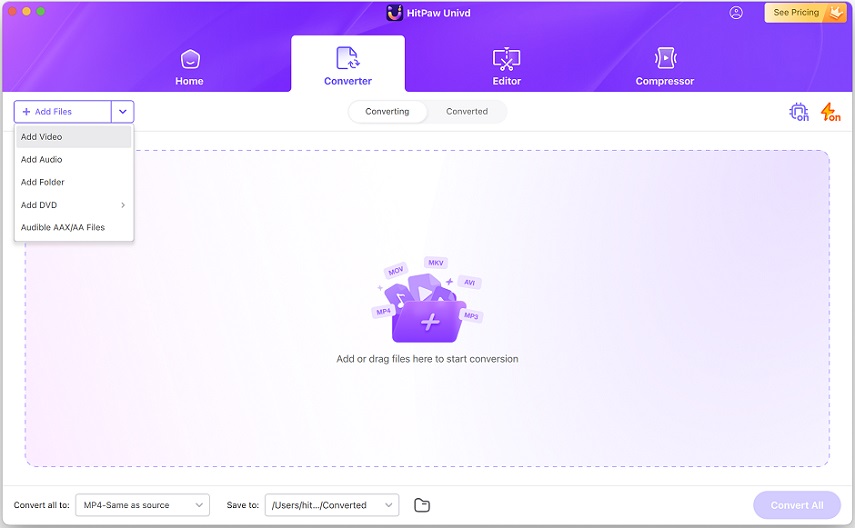
Schritt 2: Wählen Sie, um WEBM auf Mac in MP4 zu konvertieren
Nachdem Sie Ihre WEBM-Quelldateien importiert haben, gehen Sie zum Abschnitt "Alle konvertieren in" unten rechts. Öffnen Sie das Dropdown-Menü neben dem Symbol und wählen Sie MP4 aus den Optionen des Video-Tabs. Dies stellt MP4-Videos als Zielformat ein. Sie können auch auf das kleine Zahnradsymbol klicken, um auf die Encodereinstellungen zuzugreifen. Hier können Sie technische Parameter wie Auflösung, Bildrate, Bitrate und Codecs für die Ausgabedateien im MP4-Format nach Ihren Bedürfnissen anpassen.
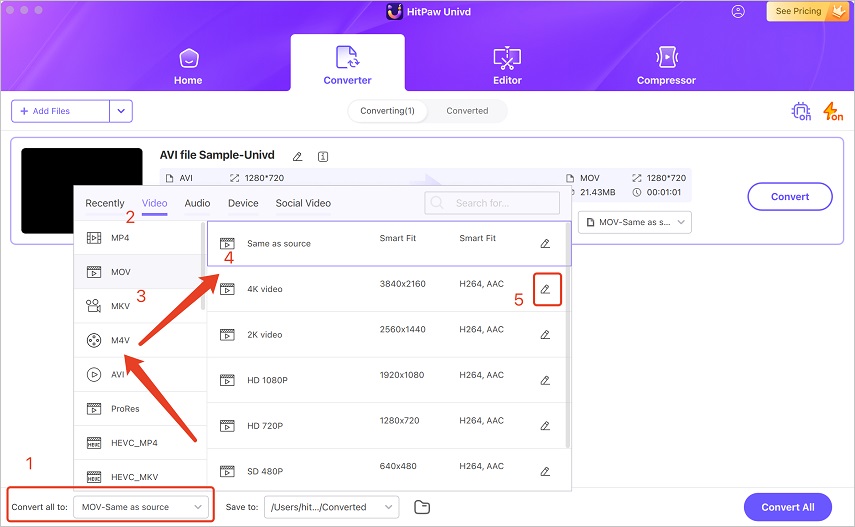
Schritt 3: WEBM in MP4 auf Mac konvertieren
Nun müssen Sie nur noch auf die Schaltfläche "Konvertieren" in der unteren rechten Ecke klicken. Die Konvertierung von WEBM in MP4 beginnt nun mit der Stapelverarbeitung aller hinzugefügten Videodateien, eine nach der anderen. Die Konvertierungsgeschwindigkeit nutzt Hardwarebeschleunigung, sodass mehrere WEBM-zu-MP4-Konvertierungen extrem schnell verarbeitet werden können. Sie können Konvertierungsgeschwindigkeiten von bis zu 120X in Echtzeit erwarten!
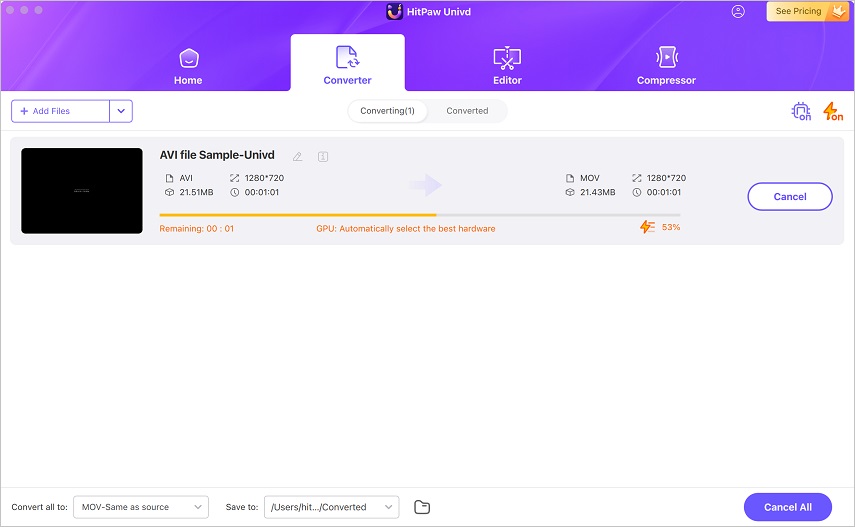
Der Fortschritt und die Details der Stapelkonvertierung werden in der Hauptoberfläche angezeigt. Warten Sie, bis alle hinzugefügten WEBM-Dateien in das MP4-Videoformat konvertiert wurden, damit Sie sie auf Ihrem Mac oder iOS-Geräten verwenden können!
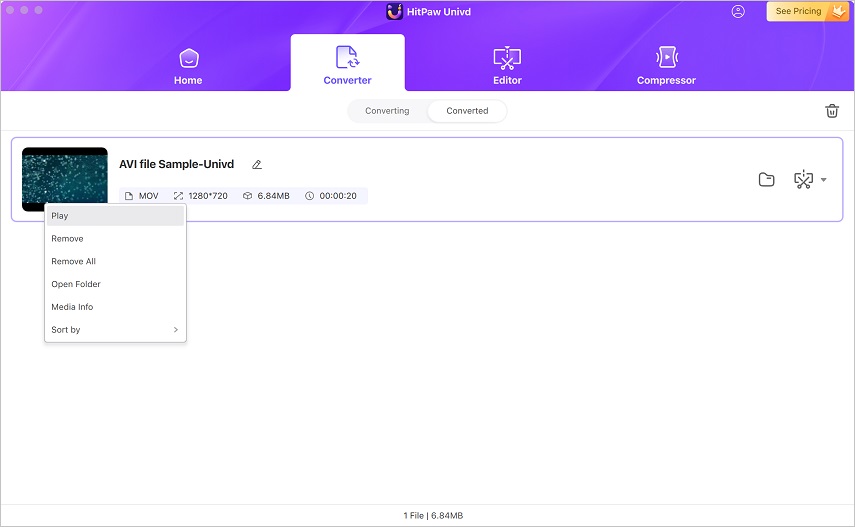
Teil 2. Konvertiere WEBM in MP4 auf Mac kostenlos
Du möchtest kein Geld für Software zur Video-Konvertierung ausgeben? Hier sind 3 kostenlose Tools, die du auf dem Mac verwenden kannst, um WEBM-Dateien in das MP4-Format zu konvertieren. Verwende eines dieser Tools für die Mac-Konvertierung von WEBM in MP4 und erlebe einen reibungslosen Prozess.
1. VLC Media Player
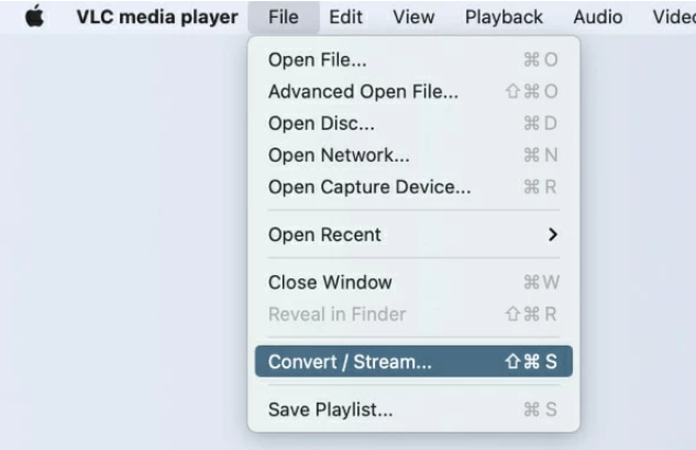
Die weit verbreitete VLC-Medien-App für Mac geht über das Abspielen von Videos hinaus und bietet auch eine leichte Transkodierung. Neben der Unterstützung verschiedener Formate verfügt VLC über eine einfache Benutzeroberfläche zur Konvertierung, mit der du WEBM-Dateien importieren und schnell in MP4-Dateien umwandeln kannst. Obwohl es nicht speziell auf Konvertierungen ausgerichtet ist, bietet es eine einfache Möglichkeit für Anfänger, ihre WEBM-Videos in teilbare und tragbare MP4-Dateien umzuwandeln. Um WEBM in MP4 auf Mac mit VLC zu konvertieren:
- 1.Öffne VLC und gehe zu Datei > Konvertieren/Speichern
- 2.Importiere dein WEBM-Video
- 3.Setze das Format auf MP4 im Dropdown-Menü
- 4.Passe die MP4-Einstellungen wie Codec, Auflösung usw. an (optional)
- 5.Setze Ziel-Dateinamen und Speicherort für die Ausgabe
- 6.Klicke auf Konvertieren, um die WEBM-zu-MP4-Konvertierung zu starten
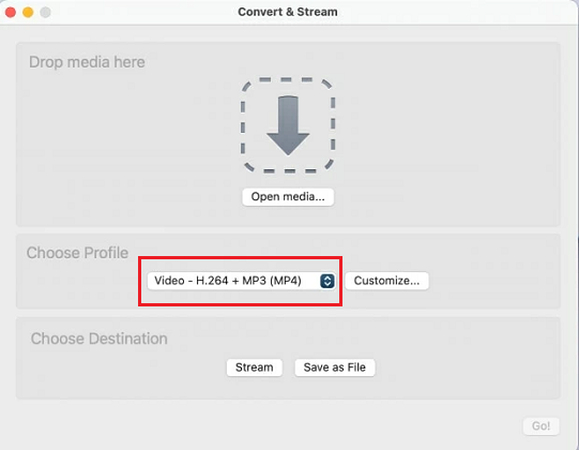
2. HandBrake
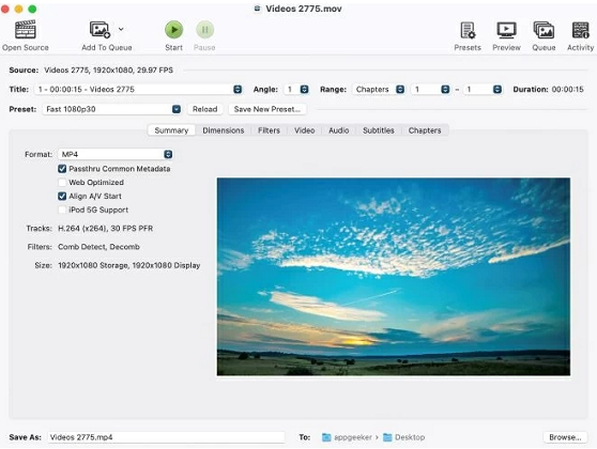
HandBrake ist ein dedizierter, fortschrittlicher Open-Source-Videokonverter, der speziell für das Transkodieren zwischen Formaten optimiert wurde. Mit präzisen Steuerungen für Parameter gibt HandBrake erfahrenen Nutzern die Werkzeuge, um die Konvertierung von komplexen WEBM-Videos in qualitativ hochwertige MP4-Dateien anzupassen, die auf ihre Geräte und Anwendungen zugeschnitten sind. Obwohl die Benutzeroberfläche eine steile Einarbeitung erfordert, sorgt die flexible Formatunterstützung dafür, dass HandBrake bei vielseitigen WEBM-zu-MP4-Videokonvertierungen auf Mac-Geräten hervorragend abschneidet.
3. FFmpeg
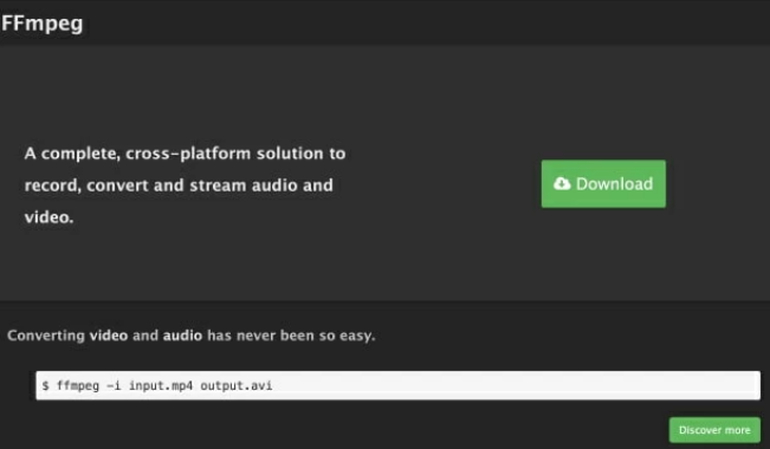
FFmpeg ist bekannt für blitzschnelle Verarbeitungsgeschwindigkeiten über eine riesige Auswahl an Codecs und Containern und ist ein mächtiges Kommandozeilen-Tool, das fast jede Medienkonvertierung durchführen kann. FFmpeg ermöglicht das Transkodieren von WEBM zu MP4 durch seine umfangreichen Skriptfunktionen. Allerdings tauscht FFmpeg Benutzerfreundlichkeit gegen Flexibilität – ohne GUI außer dem Terminal verlässt es sich darauf, dass Benutzer die Konvertierungsskripte manuell eingeben. Daher ist FFmpeg zwar äußerst vielseitig mit WEBM und MP4, erfordert jedoch technische Expertise.
Teil 3. WEBM zu MP4 auf Mac Online kostenlos konvertieren
Online-Video-Konverter bieten eine schnelle Möglichkeit, WEBM zu MP4 auf Mac direkt im Webbrowser zu transkodieren, ohne etwas installieren zu müssen. Wenn Sie eine unkomplizierte WEBM-zu-MP4-Konvertierung auf Mac suchen, können Sie ein Online-Tool verwenden. Hier sind 2 gute kostenlose Online-Konverter:
1. HitPaw Online Video Converter
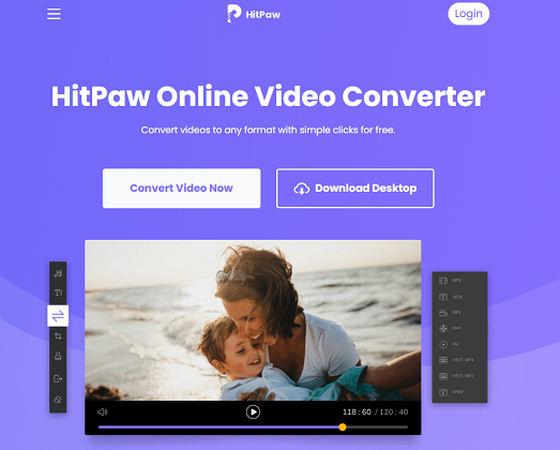
HitPaw Online Video Converter ist für schnelle, hochwertige Videoformatkonvertierungen optimiert, die durch KI-Beschleunigung in der Cloud unterstützt werden. Es unterstützt die Konvertierung von WEBM-Uploads in MP4 online in Sekunden, während die ursprüngliche Videoqualität erhalten bleibt. Mit schnellen WEBM-zu-MP4-Geschwindigkeiten und unbegrenzten Konvertierungen ohne Kosten erfüllt HitPaw Online einfache Nutzungsanforderungen.
2. Convertio
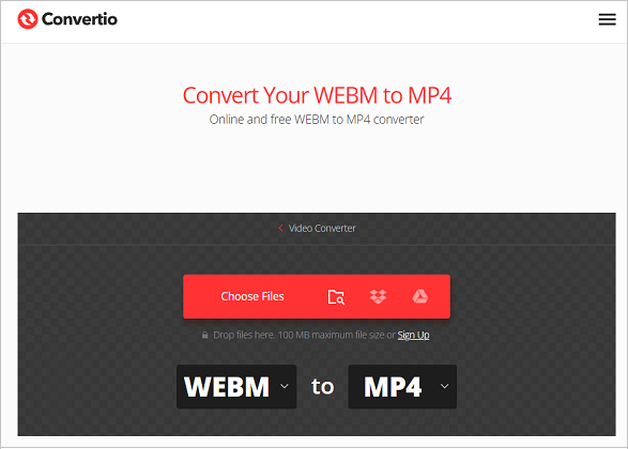
Convertio ist ein weiterer kostenloser Online-Konverterdienst, der WEBM als Eingabeformat und MP4 als Ausgabe unterstützt. Convertio funktioniert direkt im Browser für grundlegende Datei-Konvertierungen. Es hat jedoch Dateigrößenbeschränkungen und keine erweiterten Steuerungen für die Kodierung. Es ist eine großartige Option für die WEBM-zu-MP4-Konvertierung auf MacOS ohne Softwareinstallation.
Beide diese Online-Tools ermöglichen die WEBM-zu-MP4-Konvertierung ohne Softwareinstallation. Allerdings gibt es Einschränkungen hinsichtlich der Anpassungsflexibilität oder der maximalen Dateigröße.
FAQs zur Mac WEBM zu MP4 Konvertierung
Q1. Unterstützt iMovie WebM?
A1. Nein, Apples iMovie unterstützt das Importieren oder Bearbeiten von WEBM-Videos auf dem Mac nicht nativ. Um WEBM-Dateien in iMovie zu verwenden, müssen Sie sie zuerst in ein Apple-kompatibles Format wie MP4 mit einem Tool wie HitPaw Univd konvertieren.
Q2. Wie konvertiert man MP4 zu WebM auf dem Mac?
A2. Um MP4-Videos auf Ihrem Mac in WEBM zu konvertieren, können Sie erneut die MP4-zu-WEBM-Konvertierungsfunktion von HitPaw Univd verwenden. Fügen Sie einfach MP4-Dateien hinzu, wählen Sie WEBM als Ausgabeformat, passen Sie die Encoder-Einstellungen an und konvertieren Sie, um hochwertige WEBM-Dateien aus MP4 zu erhalten.
Q3. Kann QuickTime in MP4 exportieren?
A3. Ja, QuickTime Player hat die Möglichkeit, Videos, die im Player angesehen werden, in alternative Formate wie MP4 zu exportieren und zu speichern. Um MP4 aus QuickTime zu exportieren, gehen Sie zu Datei > Exportieren unter und wählen Sie MP4 als Exportformat aus.
Fazit
Jetzt wissen Sie, wie man WEBM auf MacOS in MP4 konvertiert. Die beste, voll ausgestattete Lösung für zuverlässige, anpassbare und schnelle Batch-Umwandlungen von WEBM in MP4 ist ohne Zweifel HitPaw Univd für Mac. Mit seiner schnellen, proprietären Codierungs-Engine, einer Vielzahl von Bearbeitungswerkzeugen, Geräteeinstellungen und einer benutzerfreundlichen Oberfläche zeichnet sich HitPaw Converter darin aus, selbst große oder komplexe WEBM-Dateien fehlerfrei in makellose MP4s zu konvertieren, die auf Mac/iOS problemlos abgespielt werden können.
Versuchen Sie die vorgeschlagenen Methoden je nach Ihrem eigenen Arbeitsablauf zur Konvertierung und Systemkompatibilität, um WEBM-Wiedergabeprobleme zu lösen. Importieren Sie nun mühelos diese WEBM-Dateien in Ihre iMovie-Projekte!







 HitPaw VikPea
HitPaw VikPea HitPaw FotorPea
HitPaw FotorPea HitPaw VoicePea
HitPaw VoicePea 



Teilen zu:
Wählen Sie die Produktbewertung:
Joshua Hill
Chefredakteur
Ich bin seit über fünf Jahren als Freiberufler tätig. Es ist immer beeindruckend Wenn ich Neues entdecke Dinge und die neuesten Erkenntnisse, das beeindruckt mich immer wieder. Ich denke, das Leben ist grenzenlos.
Alle Artikel anzeigenEinen Kommentar hinterlassen
Eine Bewertung für HitPaw Artikel abgeben